PS图片描边效果简单设计
1、打开PS,按ctrl+O打开图片,如图
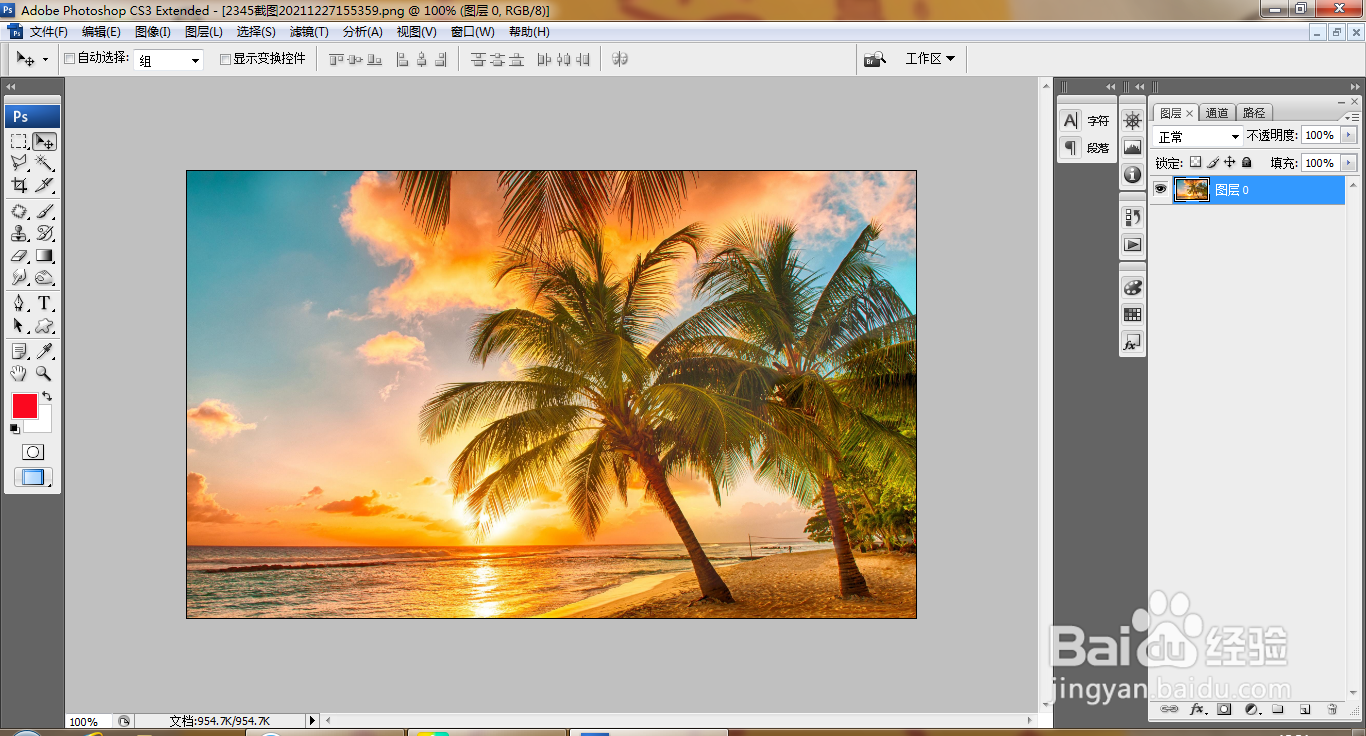
2、按ctrl+A载入选区,如图
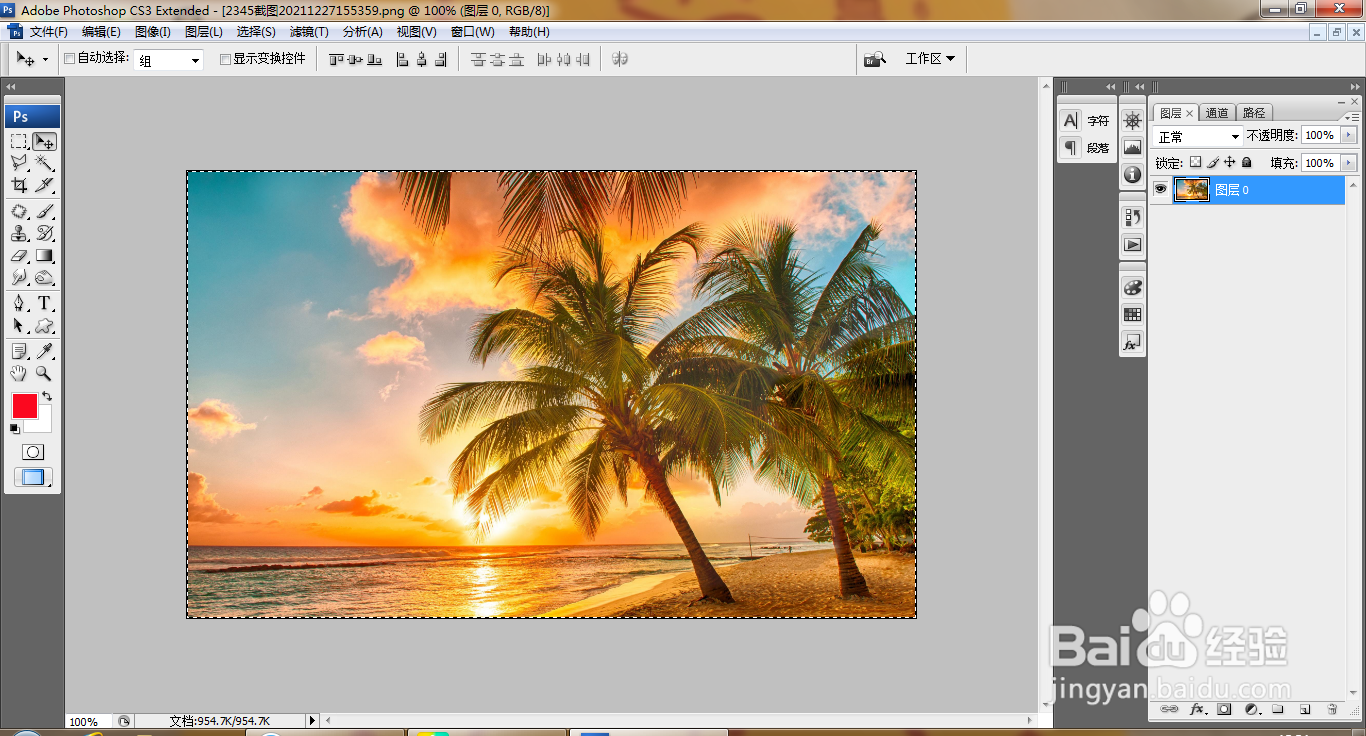
3、编辑,描边,宽度10像素,描边位置居中,如图
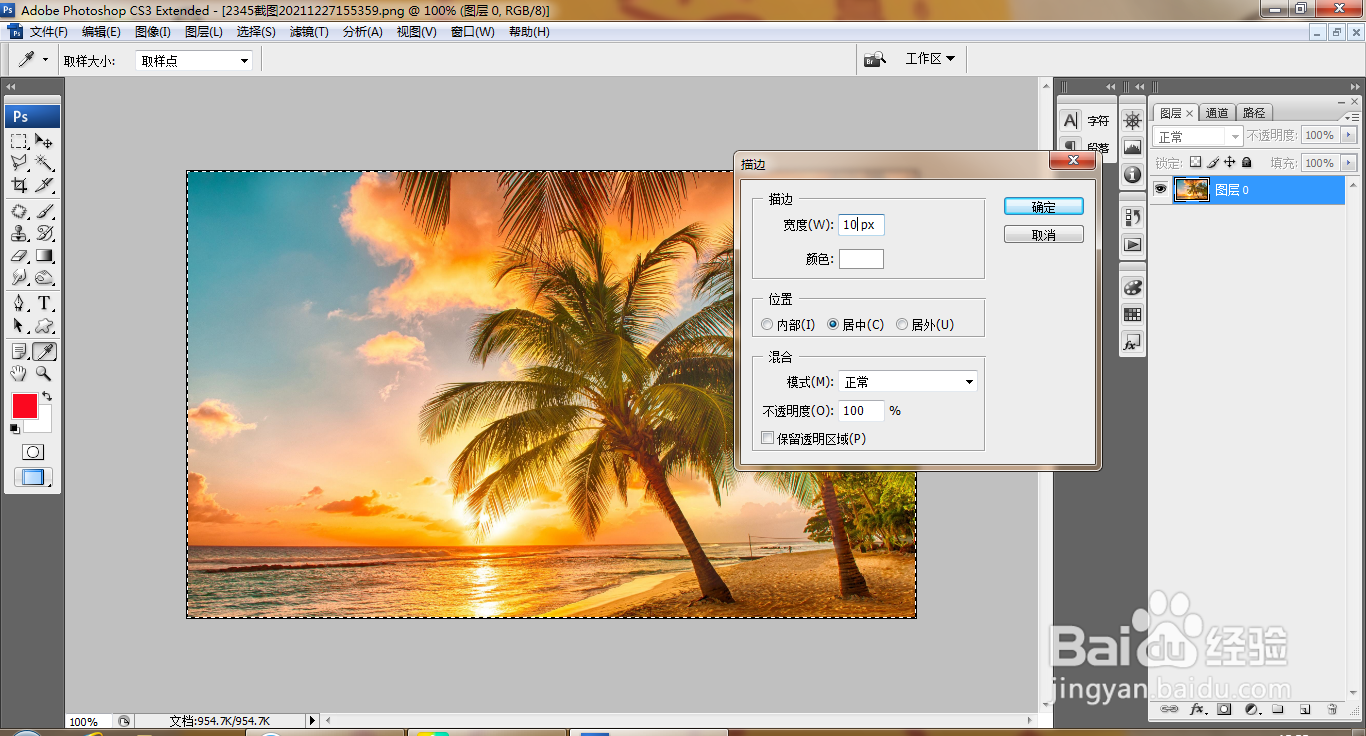
4、图片边缘描边,如图
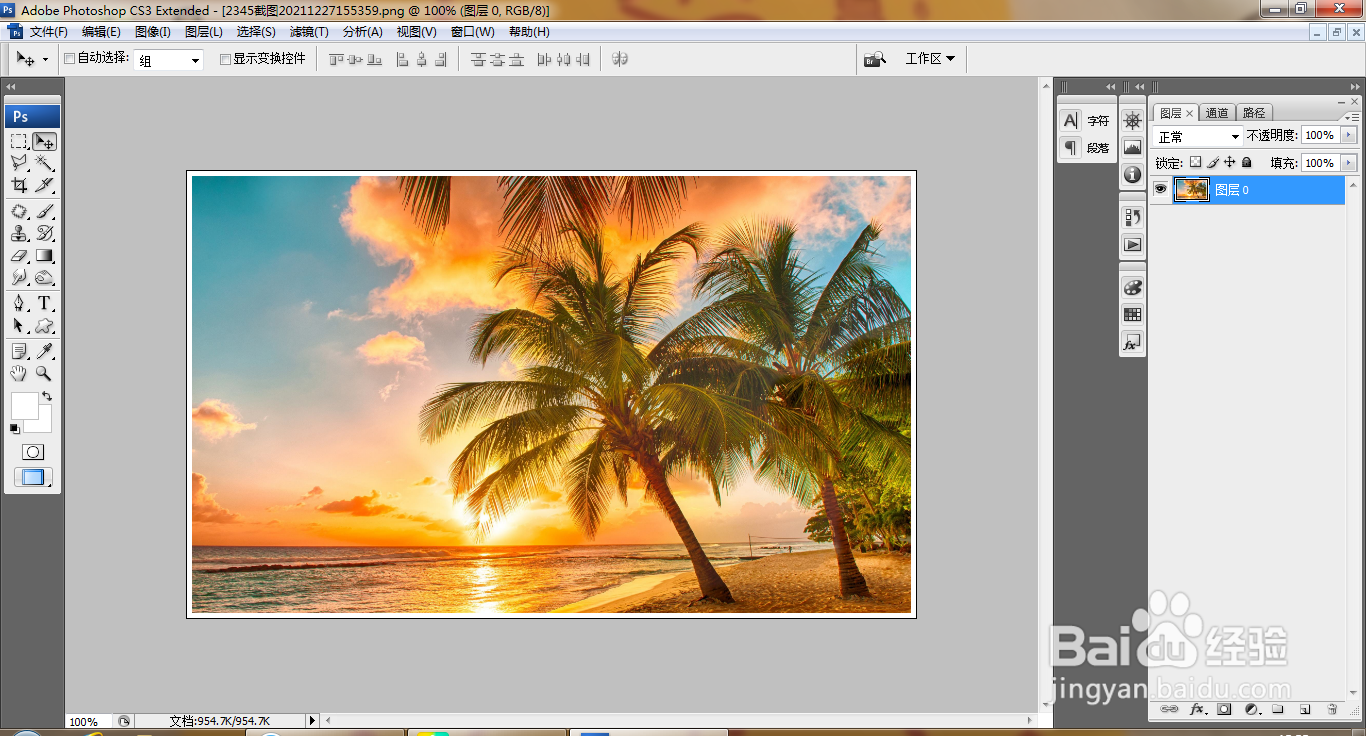
5、选择,收缩选区,收缩量10像素,点击确定,如图

6、描边位置内部,描边颜色红色,如图
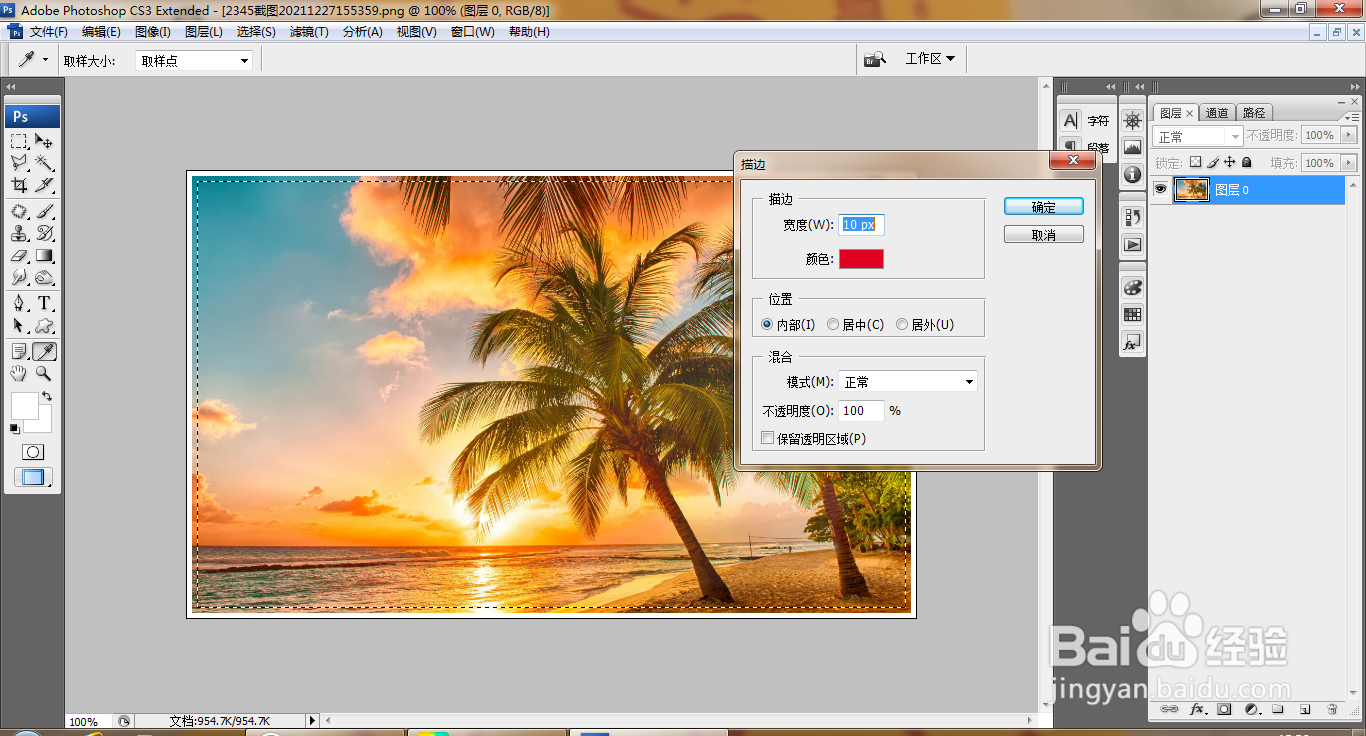
7、内部描边效果记录下来,如图
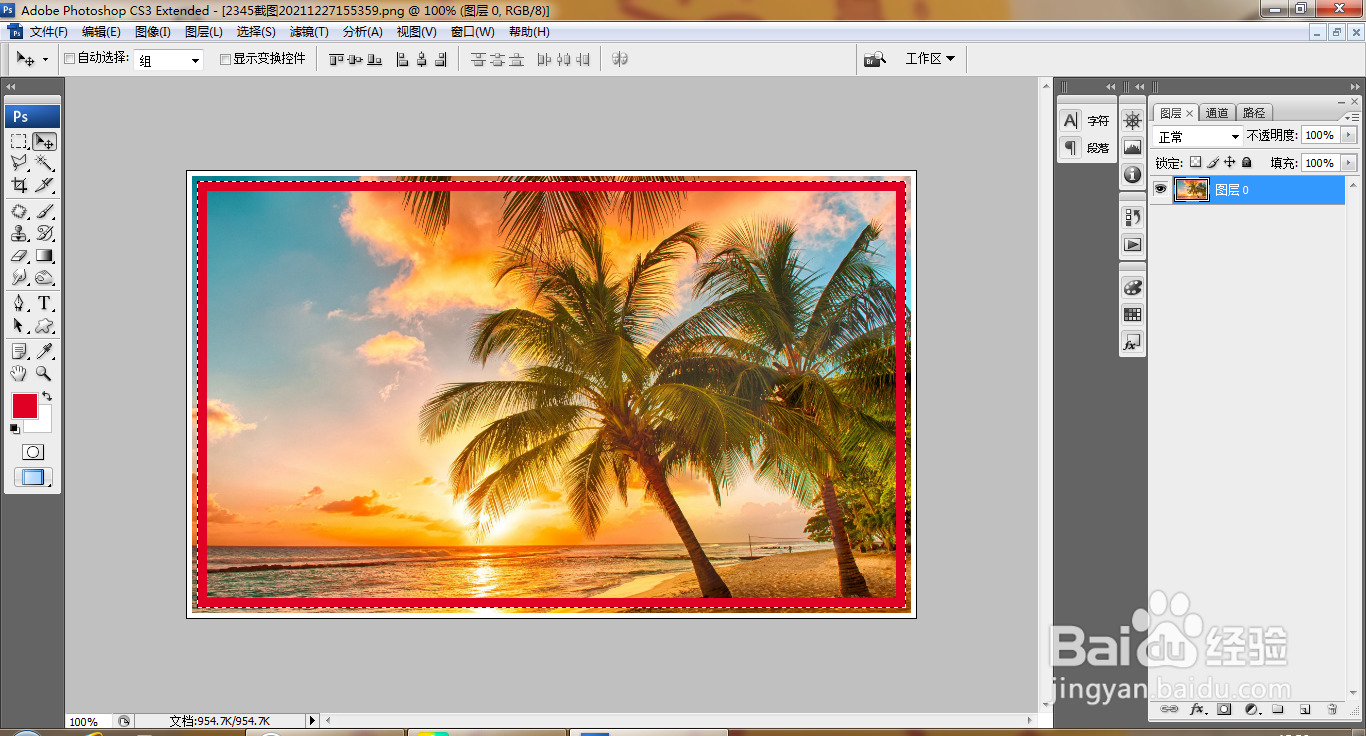
8、再次对选区收缩量30像素,点击确定,如图
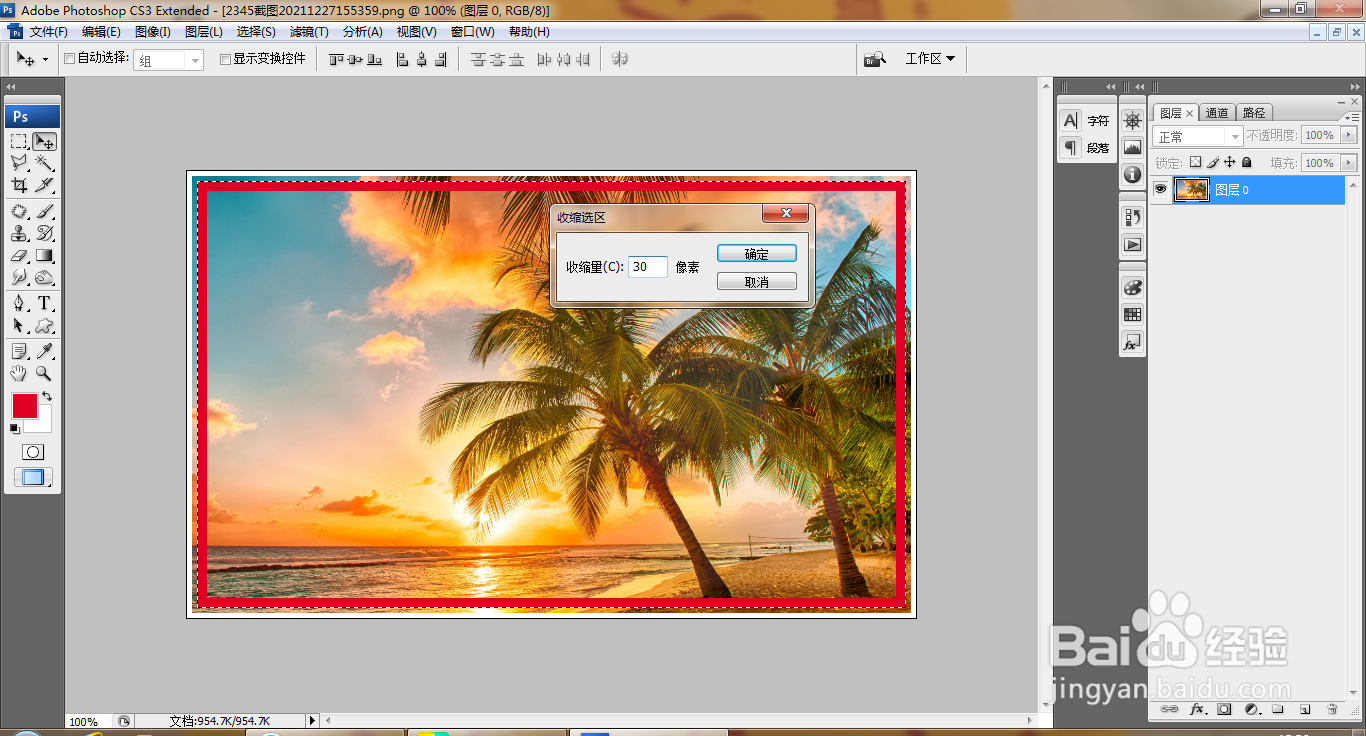
9、设置描边颜色为黑色,如图
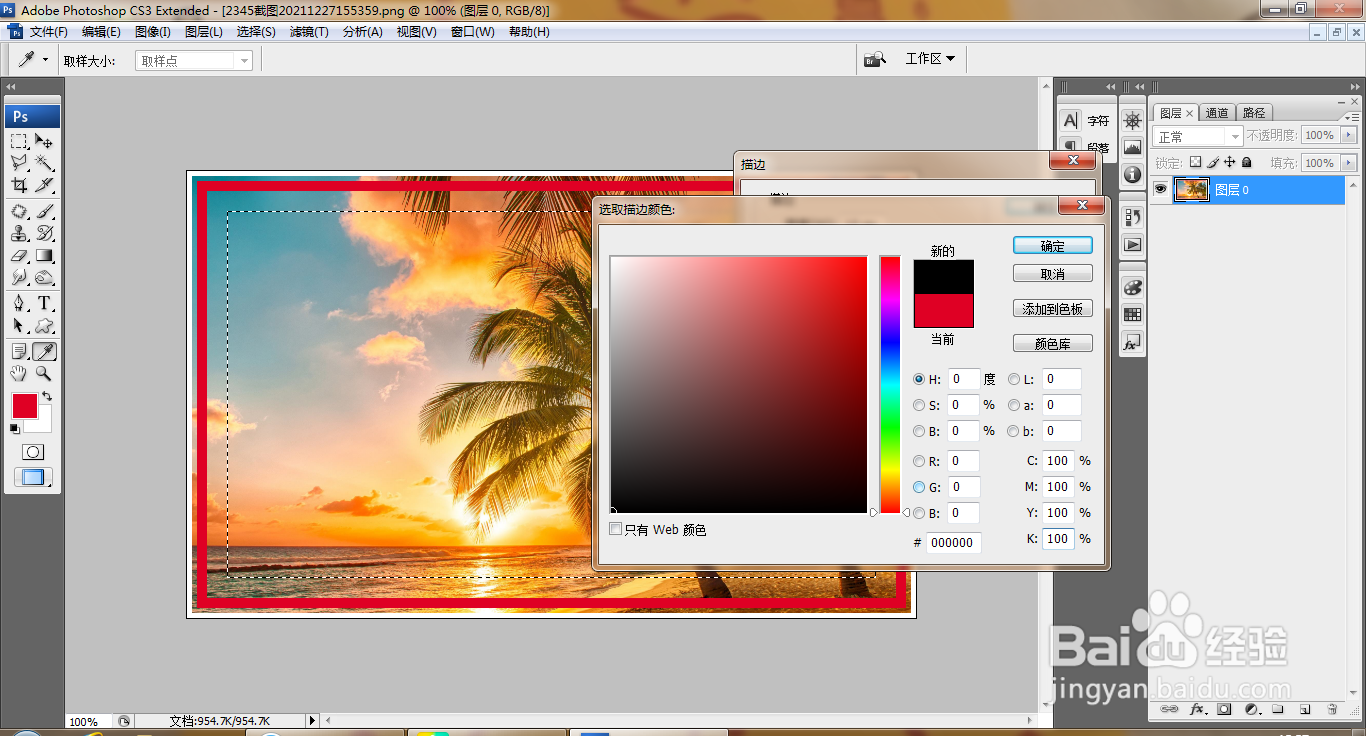
10、描边位置为居外,如图

1、打开PS,按ctrl+O打开图片,如图
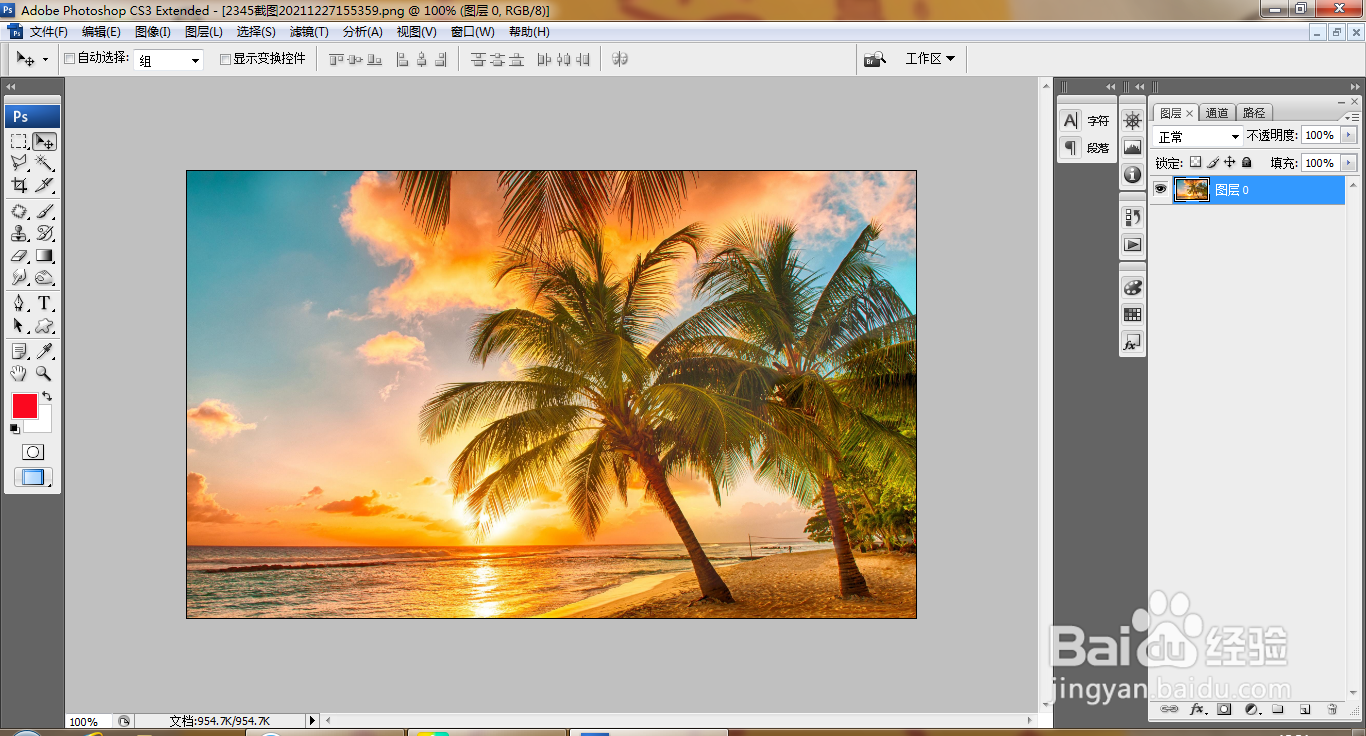
2、按ctrl+A载入选区,如图
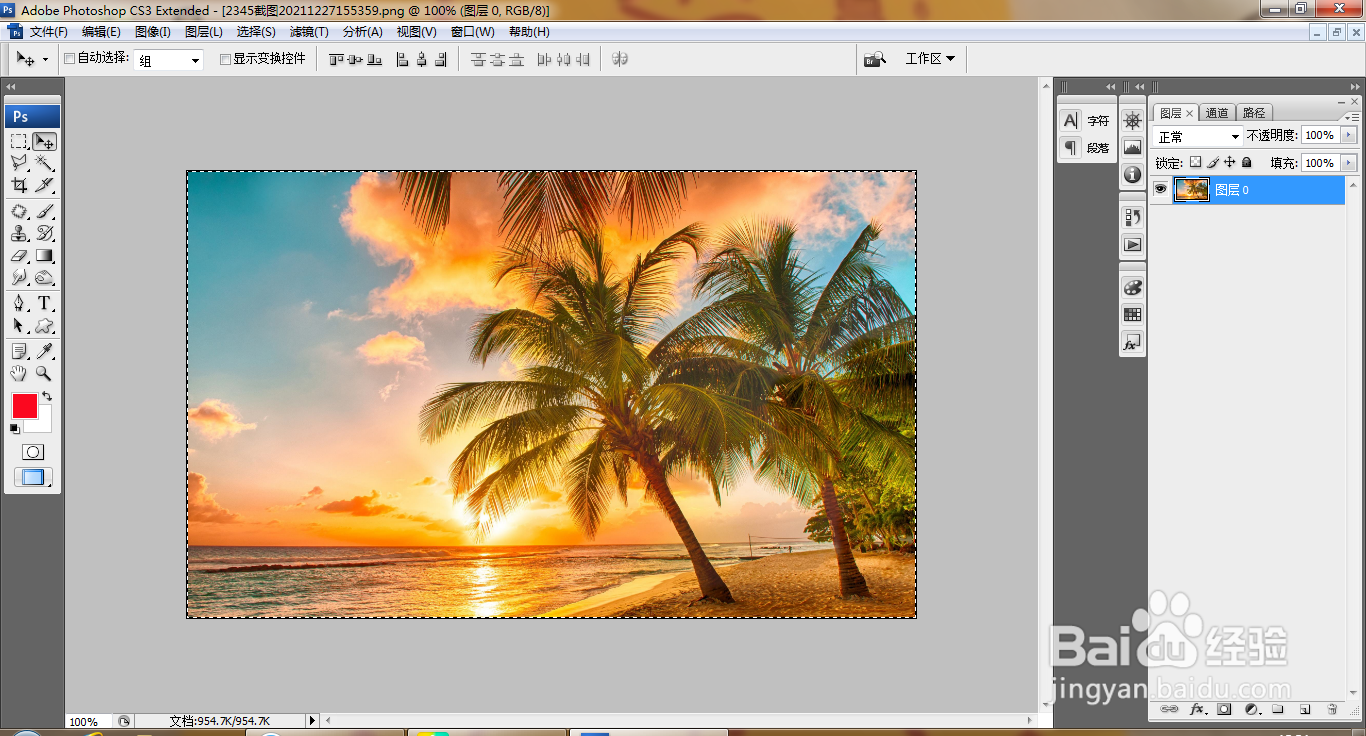
3、编辑,描边,宽度10像素,描边位置居中,如图
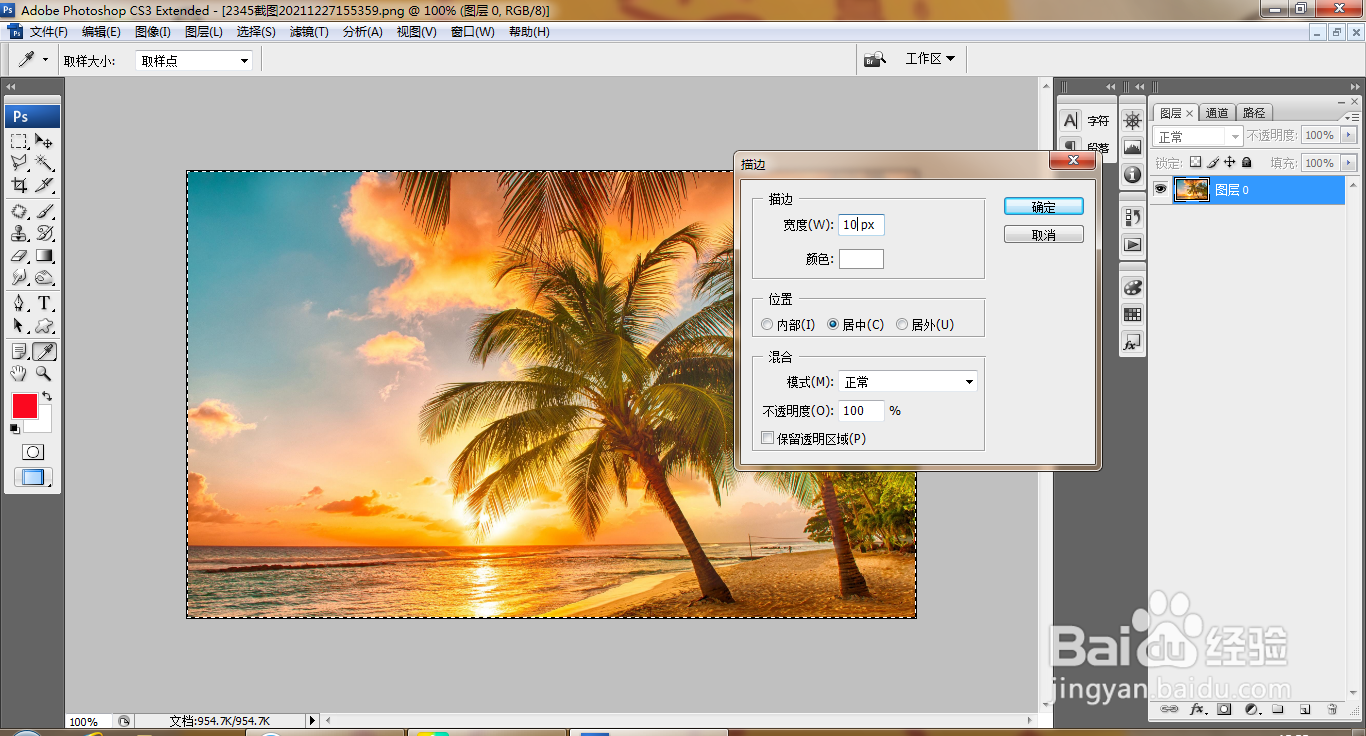
4、图片边缘描边,如图
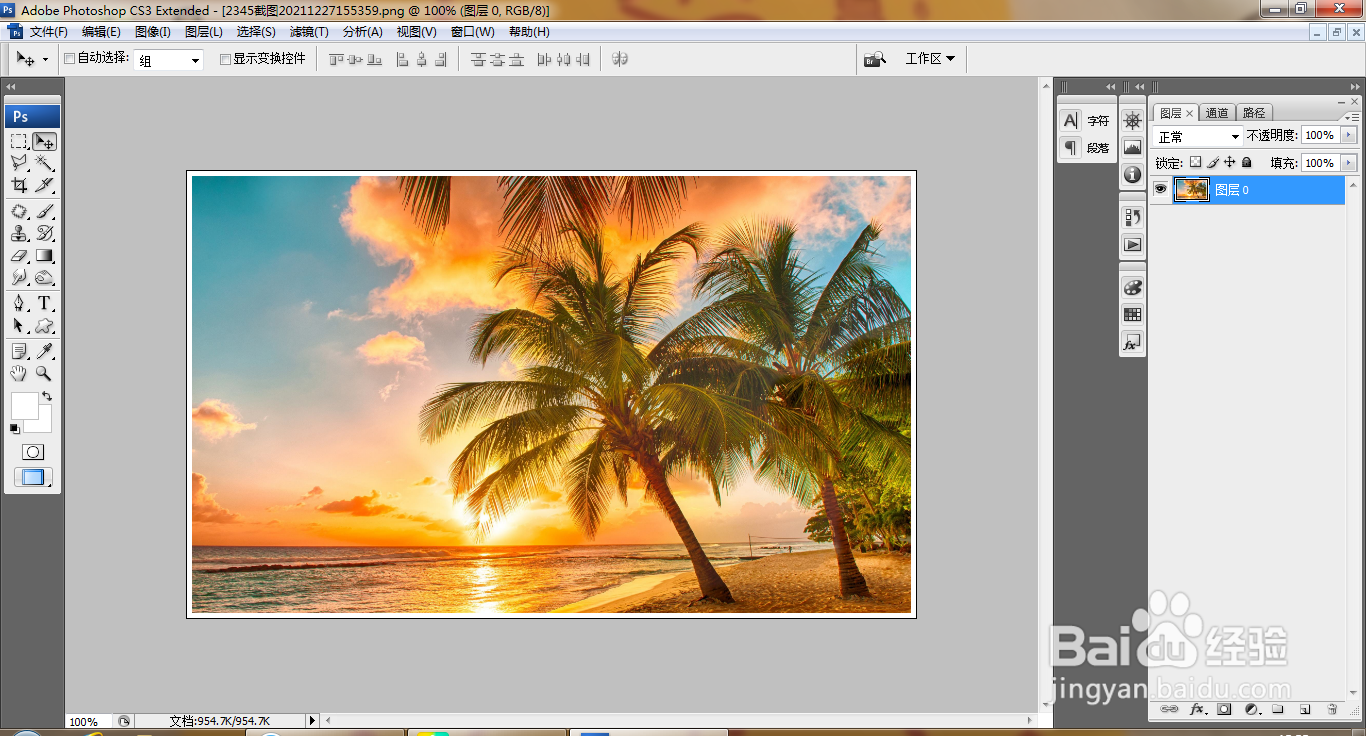
5、选择,收缩选区,收缩量10像素,点击确定,如图

6、描边位置内部,描边颜色红色,如图
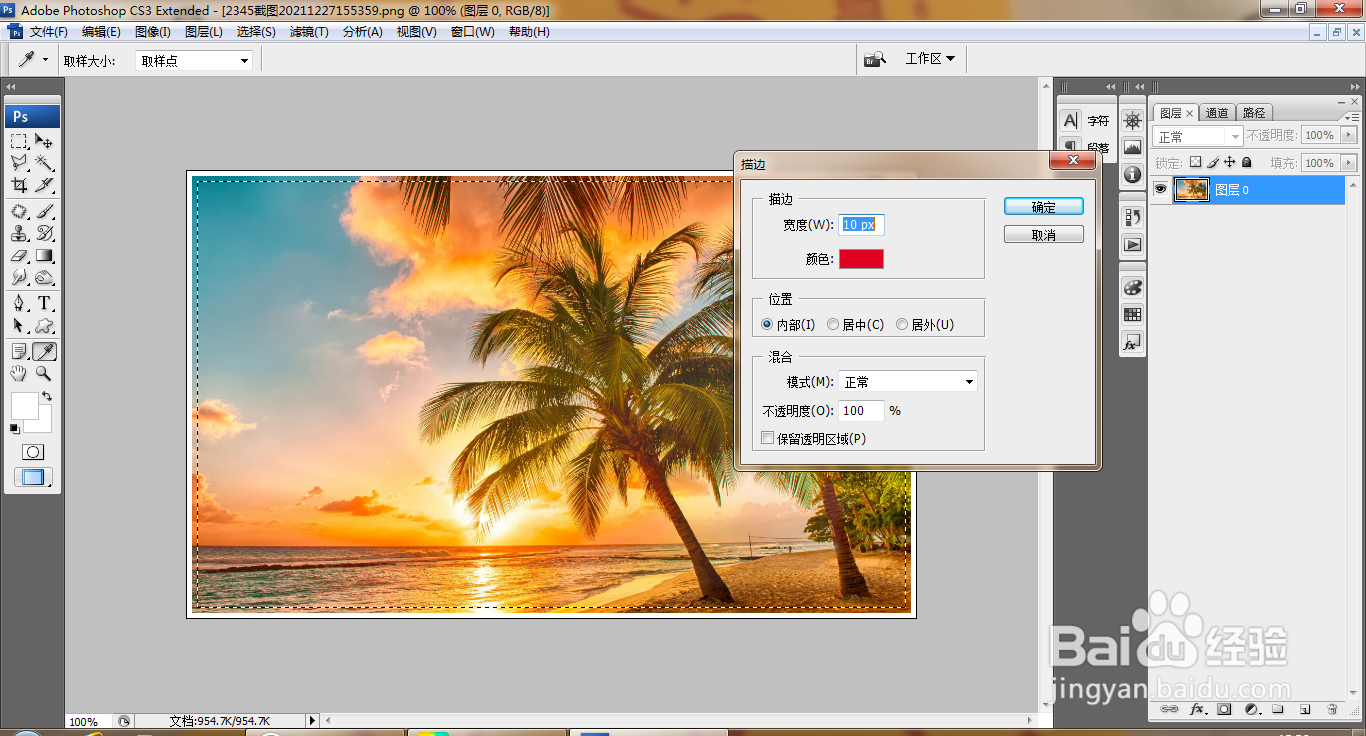
7、内部描边效果记录下来,如图
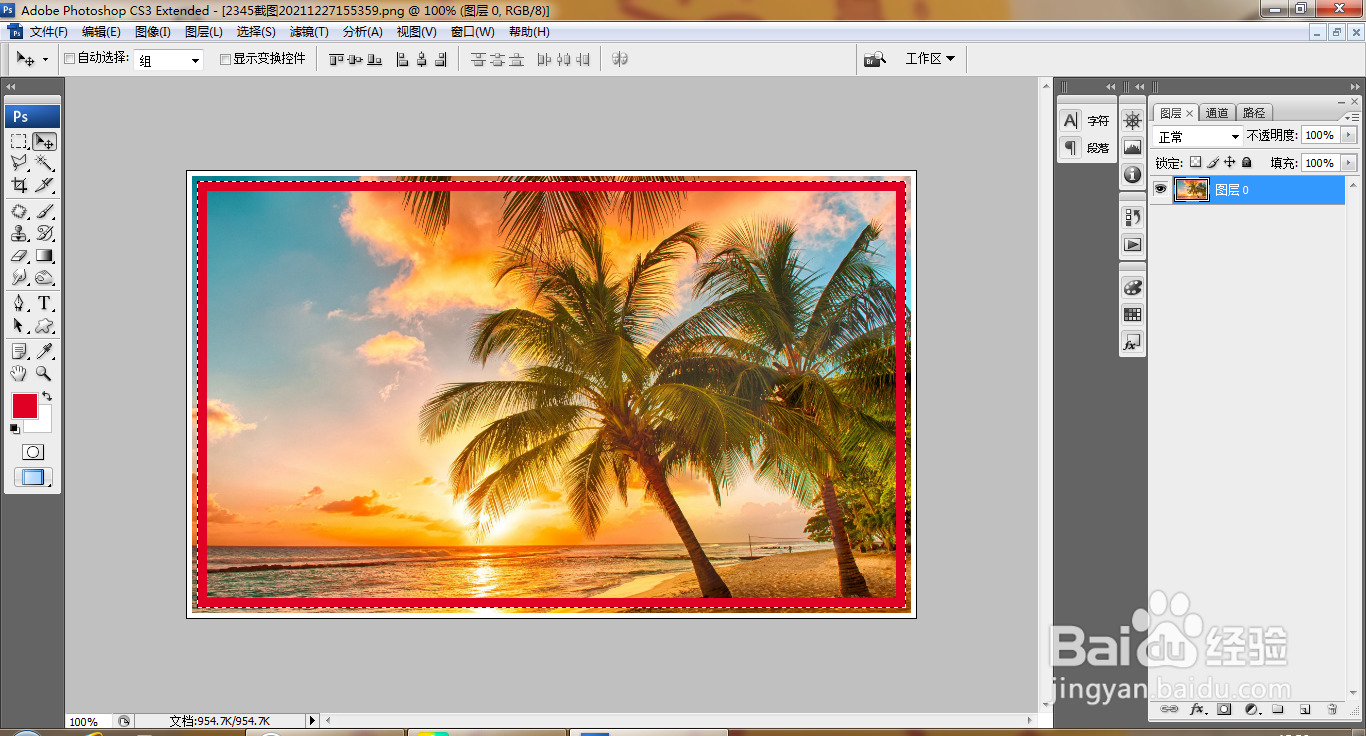
8、再次对选区收缩量30像素,点击确定,如图
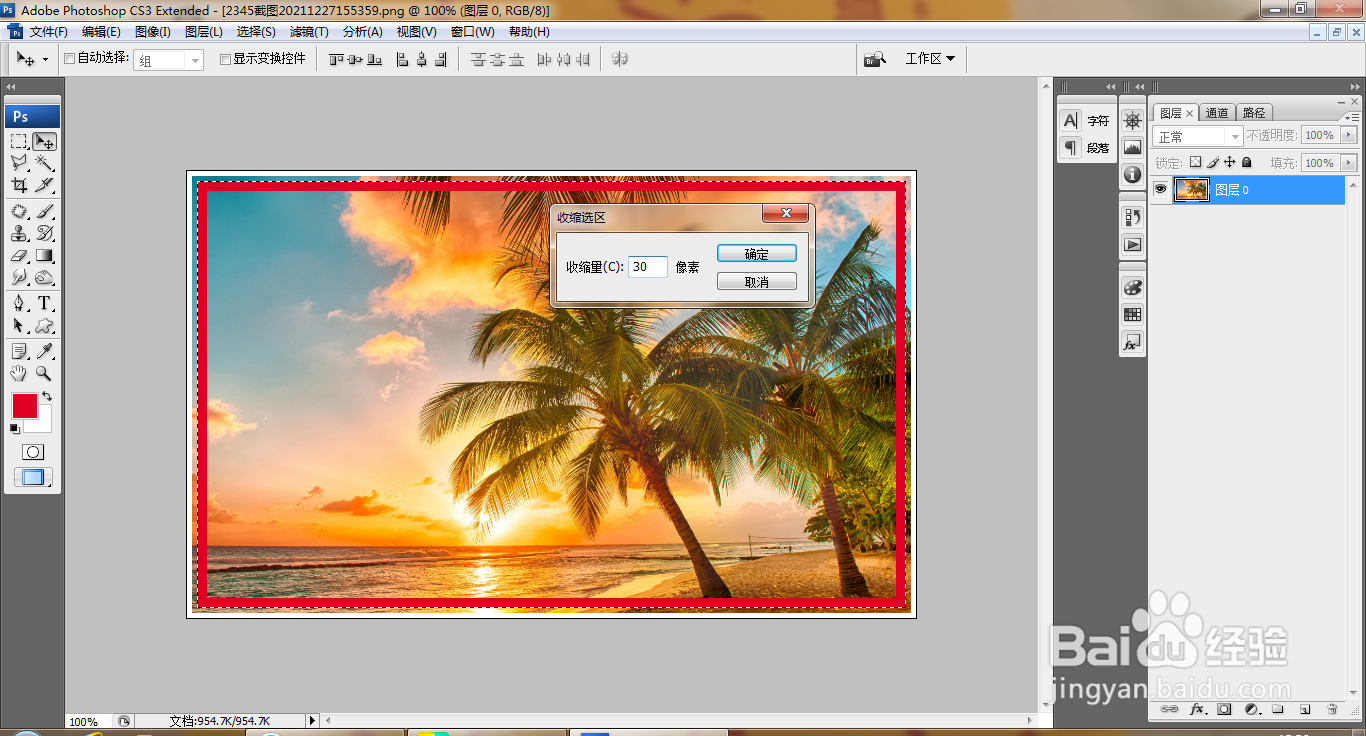
9、设置描边颜色为黑色,如图
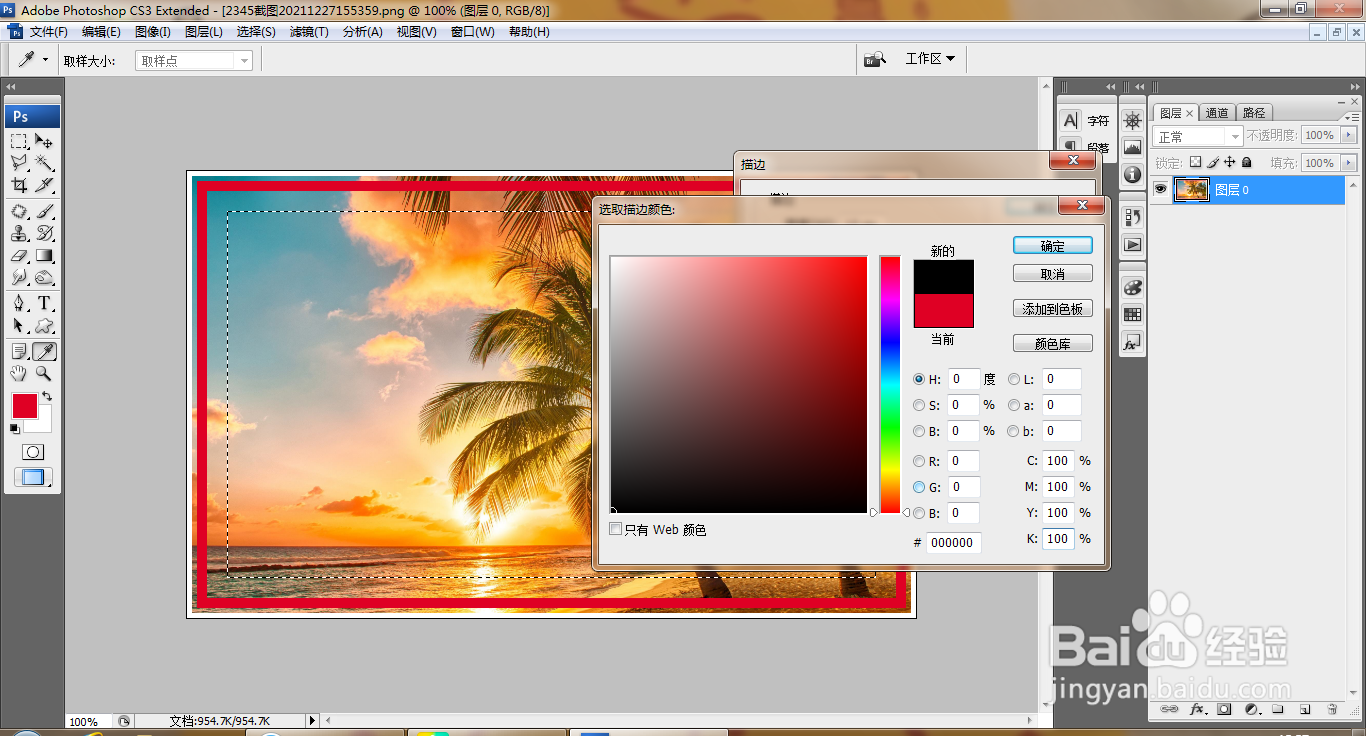
10、描边位置为居外,如图
